Juga mengambil cadangan memodifikasi file sistem sebelumnya, sehingga Anda dapat memulihkan kembali, jika ada sesuatu yang salah atau Anda tidak menyukai perubahan baru.
CATATAN: Jika Anda mendapatkan kesalahan “Tidak bisa membuat file …“, yang berarti Anda telah mengedit dan menyimpan file yang sama di masa lalu dan ada file cadangan yang perlu dihapus sebelum menyimpan file ini lagi. Pergi ke folder yang berisi file ini dan Anda akan melihat file yang memiliki nama yang sama”_original” dalam namanya. hapus file tersebut dan coba simpan pada resource hacker.
______________________________________________________________________
Windows 7 menyediakan banyak fitur baru bersama dengan antarmuka baru dirancang. Hal ini terlihat sangat mirip dengan Windows Vista tetapi ada banyak perubahan seperti taskbar GUI didesain ulang, Explorer, layar boot baru dan layar login, dll
Jika Anda masih menggunakan Windows Vista, namun ingin menikmati tampilan Windows 7 baru, maka tutorial ini pasti akan membantu Anda.
Setelah mengikuti tutorial ini, Anda akan mendapatkan Windows yang sama 7 lihat di Windows Vista. Berikut ini adalah daftar hal-hal yang akan diubah setelah mengikuti tutorial ini:
- Windows Theme or Visual Style
- Boot Screen
- Login Screen or Welcome Screen
- Taskbar
- Wallpaper
- About Windows Box
- Extras like “Aero Shake“, “Aero Snap“, “Aero Peek“, “Calculator” dan “Paint“
- Dan beberapa modifikasi lainnya,
1. Windows Theme or Visual Style:
Windows 7 memberikan penampilan baru yang menyegarkan termasuk mendesain ulang taskbar dan start menu, Windows Explorer dan beberapa perubahan kecil lainnya.
Anda bisa mendapatkan tampilan yang sama dengan menggunakan tema yang sangat baik yang diciptakan oleh teman kita “DJ GX“.

Download Windows 7 Theme for Windows Vista
2. Boot Screen:
Windows 7 berisi animasi layar boot baru yang menunjukkan item animasi / bola yang datang bersama untuk membentuk logo Windows.
Anda bisa mendapatkan layar boot yang sama pada Windows Vista:

Download Windows 7 Boot Screen for Windows Vista
3. Login Screen or Welcome Screen:
Layar login Windows 7 mirip dengan layar login Vista kecuali gambar latar belakang baru dan teks yang ditampilkan di bagian bawah.

Download Windows 7 Login Screen for Windows Vista
4. Taskbar:
Taskbar Windows 7 telah sangat didesain ulang. Ini tidak menunjukkan nama program dibuka di tombol taskbar , melainkan hanya menampilkan ikon. Juga terlihat ukuran tombol taskbar agak besar.
Anda dapat menggunakan utilitas berikut kecil yang dapat melakukan tugas secara otomatis:
Anda dapat menggunakan utilitas berikut kecil yang dapat melakukan tugas secara otomatis:
Taskbar Iconizer: Utility to Iconize Taskbar in Windows Vista

Windows 7 taskbar juga memungkinkan Anda untuk berpindah tombol taskbar untuk mengubah posisi mereka, Anda bisa mendapatkan fitur yang sama pada Windows Vista dengan menggunakan “Taskbar Shuffle” utilitas:
Taskbar Shuffle: Move Taskbar and System Tray Buttons in Windows
5. Wallpaper:
anda dapat mendownload Wallpaper Windows 7 dengan link berikut:
Download Wallpaper (TheVista.Ru)
Download Wallpaper (Neowin)
6. About Windows Box:
Anda harus mengubah logo atas di kotak dialog Windows Tentang sehingga dapat terlihat seperti Windows 7:

Download BITMAP files dari link berikut:
Download About BMPs
sekarang pergi ke folder “%windir%\Branding\Basebrd\” dan carilah file “basebrd.dll“.
setelah anda temukan, take ownership dari file tersebut. caranya mudah lait tutorial berikut:
Add Take Ownership Option in File / Folder Context Menu in Windows Vista
lalu buka file “basebrd.dll” dengan “Resource Hacker” dan ganti bebrapa gambar BITMAP dengan gambar BMP yang telah anda download:
Download Resource Hacker (541KB)
Bitmap -> 100 -> 1033 (replace with About_Windows.bmp)
Bitmap -> 101 -> 1033 (replace with About_Windows.bmp)
Bitmap -> 110 -> 1033 (replace with About_Windows_Separator.bmp)
Bitmap -> 111 -> 1033 (replace with About_Windows_Separator.bmp)
simpan file, dan anda telah selesai melakukan perubahnnya.
7. Beberapa tambahan:
Windows 7 menyedikan 3 buah fiture baru yaitu “Aero Shake“, “Aero Snap” dan “Aero Peek“.
“Aero Shake” ini sangat berguna. Misalkan Anda memiliki lebih dari satu jendela terbuka dan Anda ingin meminimalkan semua jendela lain kecuali jendela yang sedang Anda kerjakan, maka Anda harus cukup mengguncang jendela saat ini dengan mouse anda dan semua jendela lain akan diperkecil secara otomatis. Shake lagi dan semua diminimalkan windows akan dimaksimalkan lagi.
Menggunakan “Aero Snap”, Anda dapat meminimalkan, memaksimalkan, mengubah ukuran jendela dengan hanya menyeret-menjatuhkan mereka ke sudut layar.
“Aero Peek” telah menggantikan “lama Tampilkan Desktop” fitur di Windows 7. Hal ini dapat ditemukan sebagai hadiah persegi panjang kecil di terakhir di taskbar Windows 7. Ketika Anda membawa kursor mouse di atasnya, memungkinkan Anda untuk mengintip di balik semua jendela yang terbuka dengan menyembunyikan semua jendela dan menampilkan hanya menggambarkan dari semua jendela.
Ada beberapa perangkat lunak pihak 3 tersedia untuk menyediakan fitur-fitur ini pada Windows Vista. Beberapa dari mereka adalahAquaSnap, AeroSnap, AeroShake, Acer Gridvista, WinShake, TrueTransparency, WinSplit Revolution dan WindowSpace.
Windows 7 juga berisi baru didesain ulang Kalkulator yang memiliki GUI baru dan pilihan baru
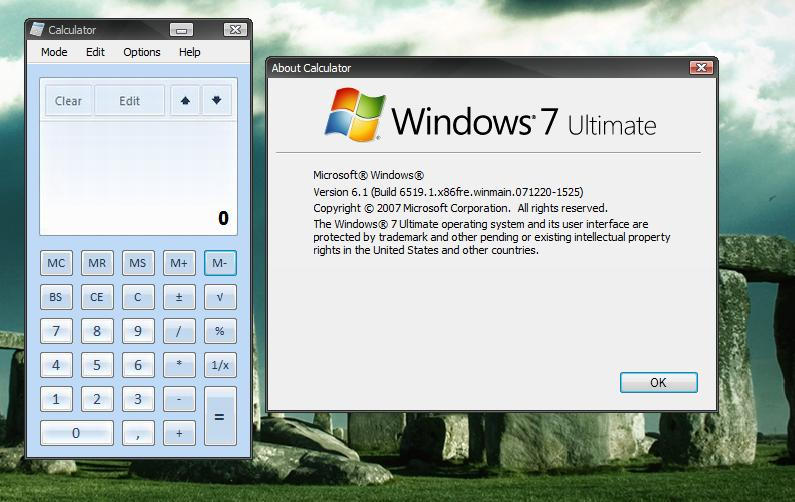
anda bisa mendapatkan calculator yang sama pada Windows Vista dengan mendownloadnya di link berikut:
Get Windows 7 Calculator Working in Windows Vista
Windows 7 berisi dirancang ulang “MSPaint” program yang menyediakan antarmuka Pita. Anda bisa mendapatkan program MSPaint serupa di Windows Vista:

Get Windows 7 Look Like Paint in Windows XP and Vista
Setelah mengikuti semua langkah yang disebutkan di atas, Anda akan mendapatkan tampilan Windows 7 pada Windows Vista. selamat mencoba
terimakasih kepada www.askvg.com
PERHATIAN KERUSAKAN KOMPUTER ANDA BUKAN TANGGUNG JAWAB SAYA KARENA DISINI SAYA HANYA SHARE
SEBAIKNYA ANDA GUNAKAN YANG ASLI, KARENA MEMODIFIKASI (seperti di atas) DAPAT MERUSAK/FILE HILANG




0 komentar:
Posting Komentar